タイトルペイン
最終更新日: 2022年6月7日
R8 | R9
複数の項目を「タイトルペイン」の内部に格納した例を示します。
タイトル部をクリックすると、閉じられるようになります。再びクリックすると開くことができます。
タイトルペインレイアウトは詳細画面、登録画面、更新画面に反映されます。
「画面表示時に折り畳んで表示する」を有効にすると、初期表示時にはタイトルペインが閉じた状態となります。
例
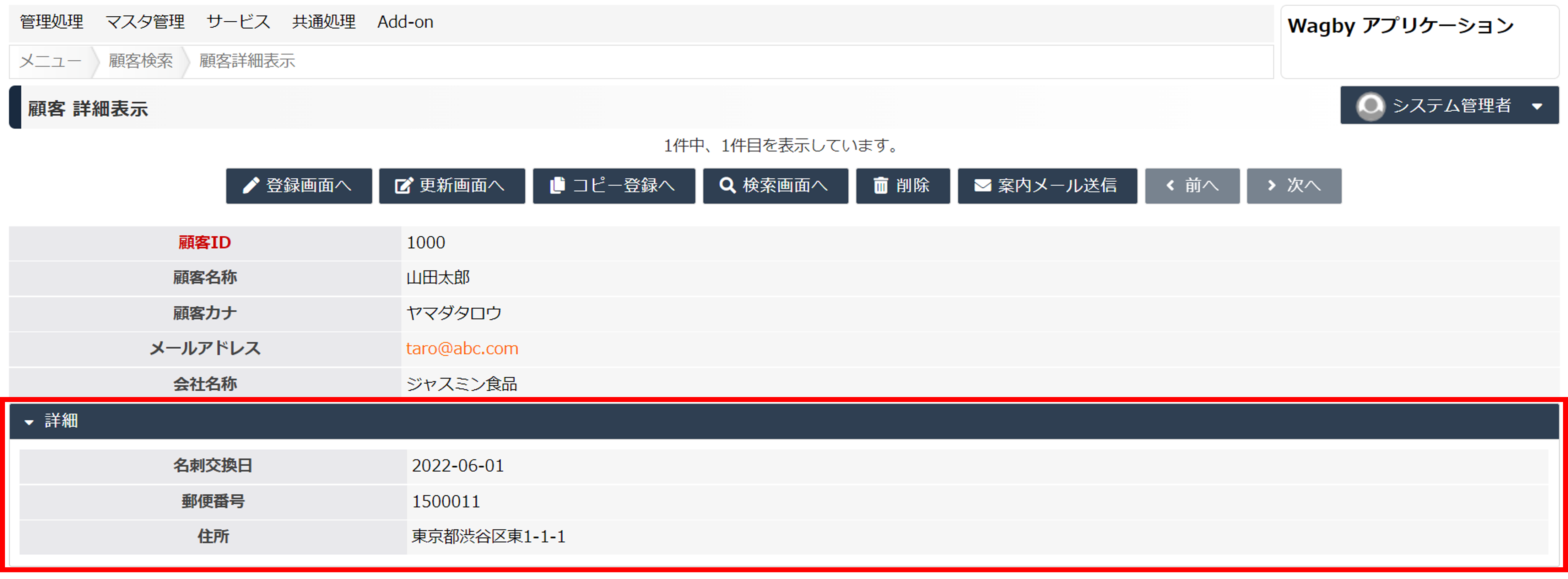
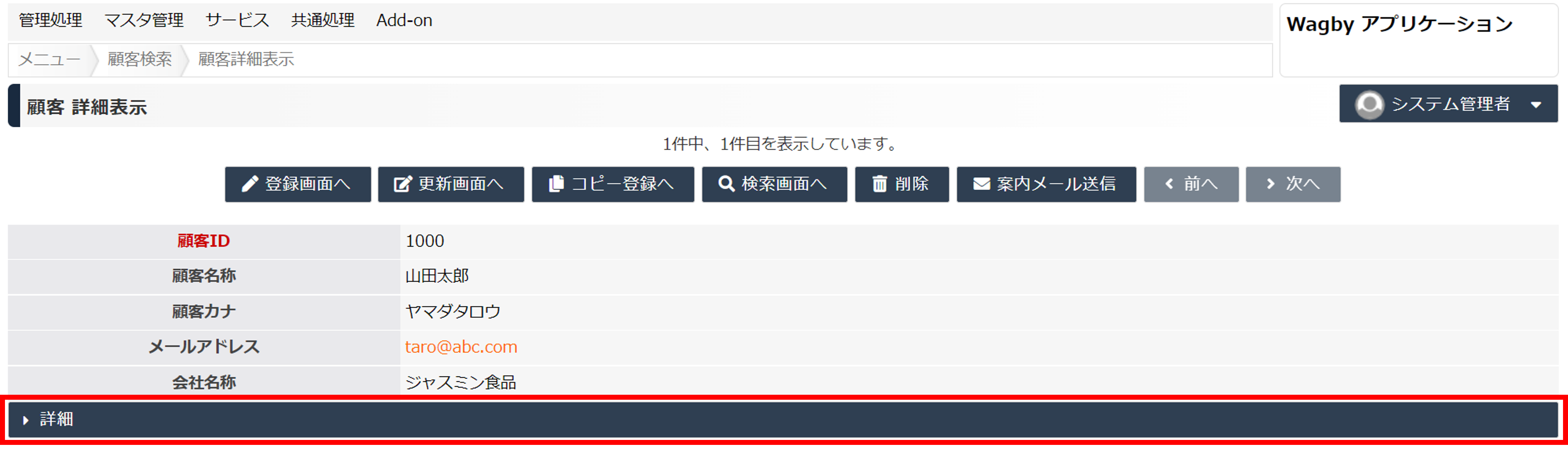
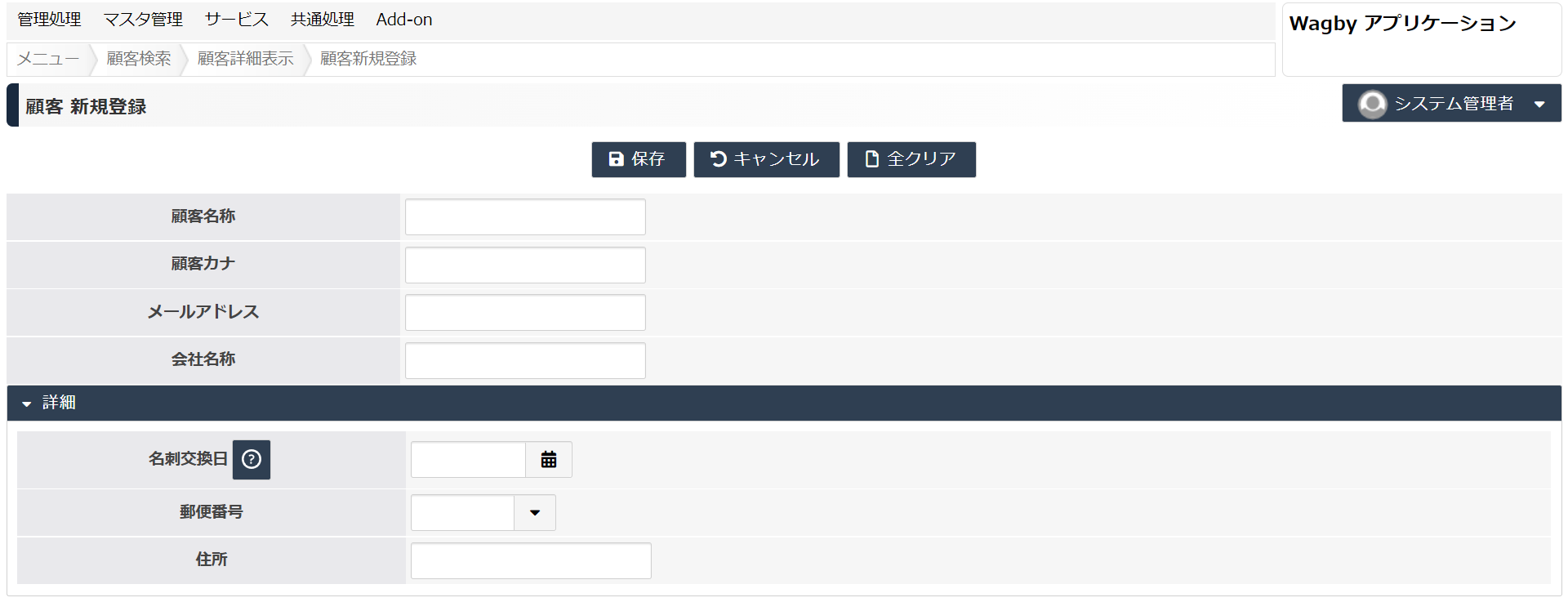
設定方法
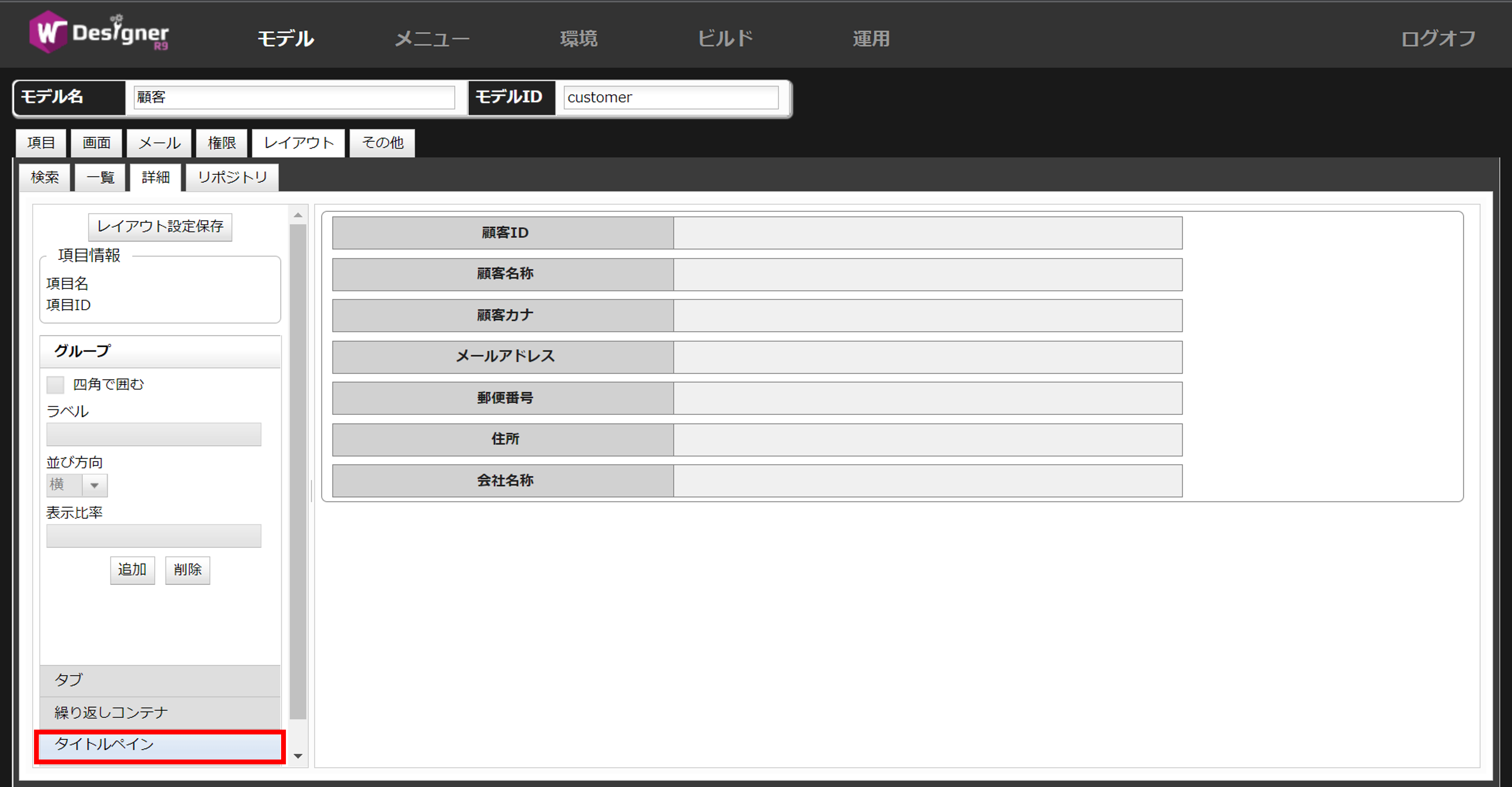
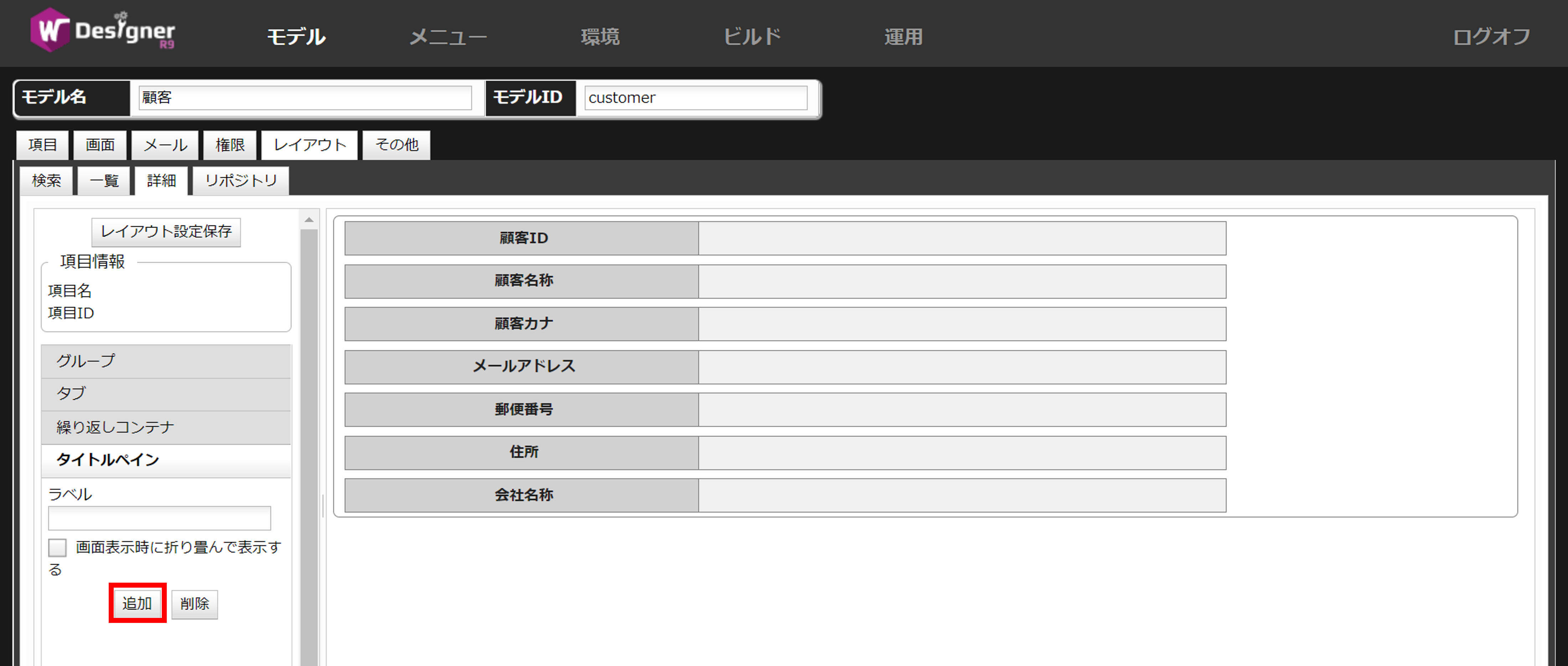
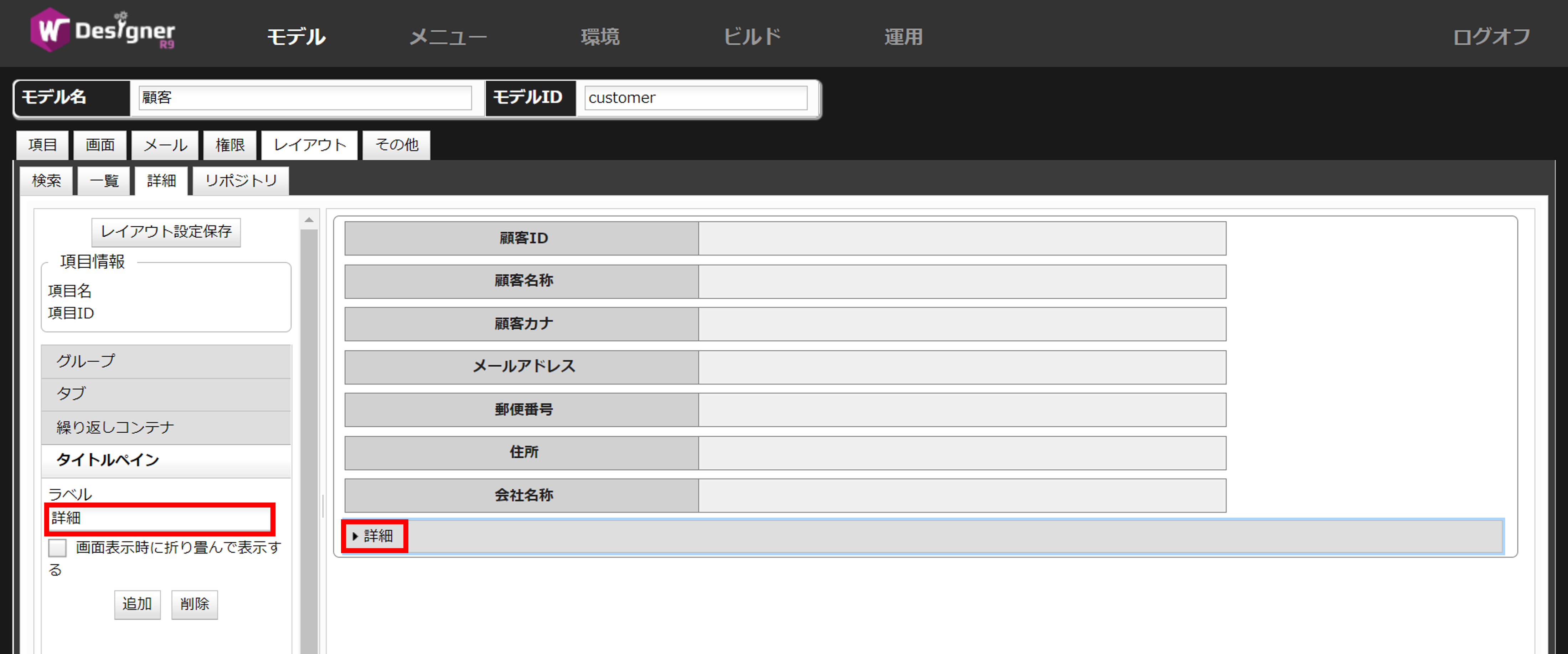
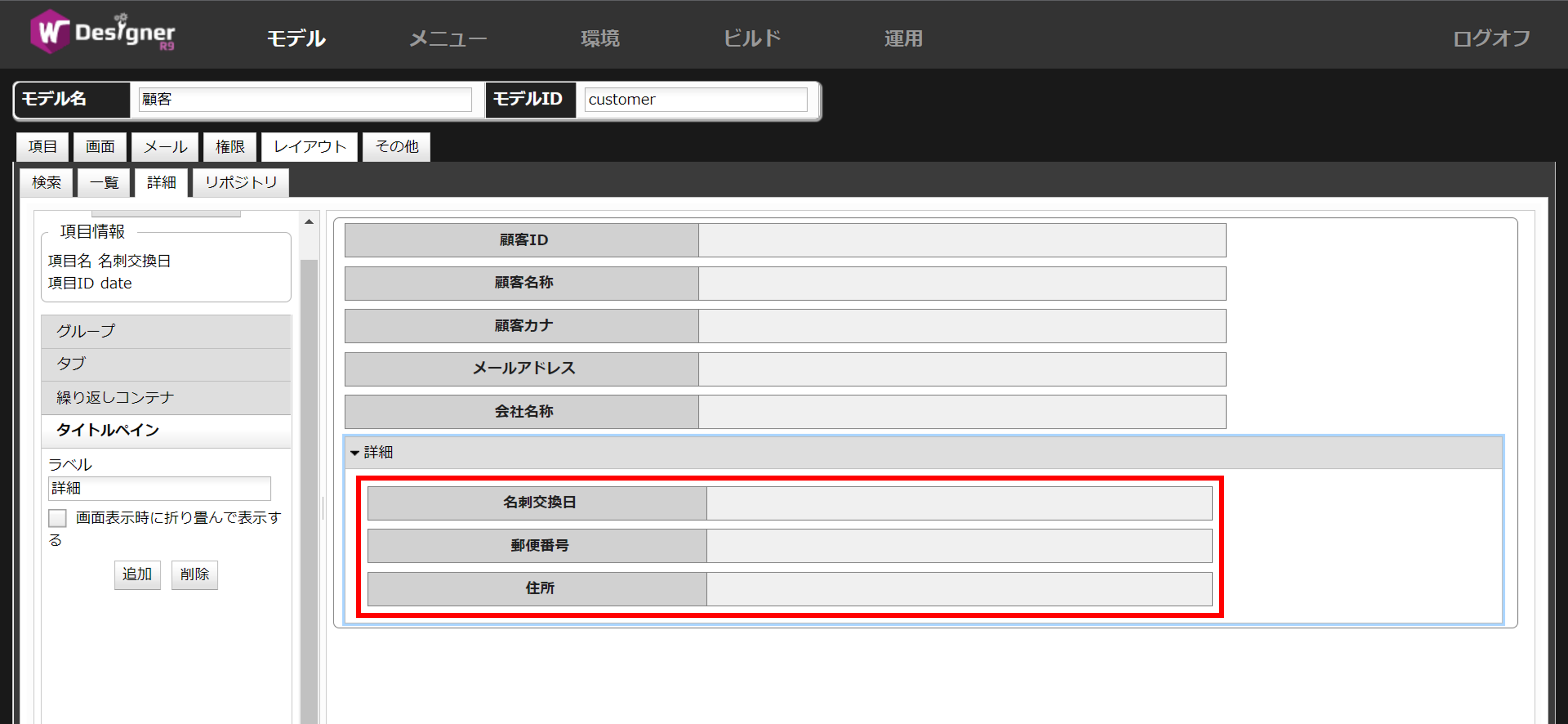
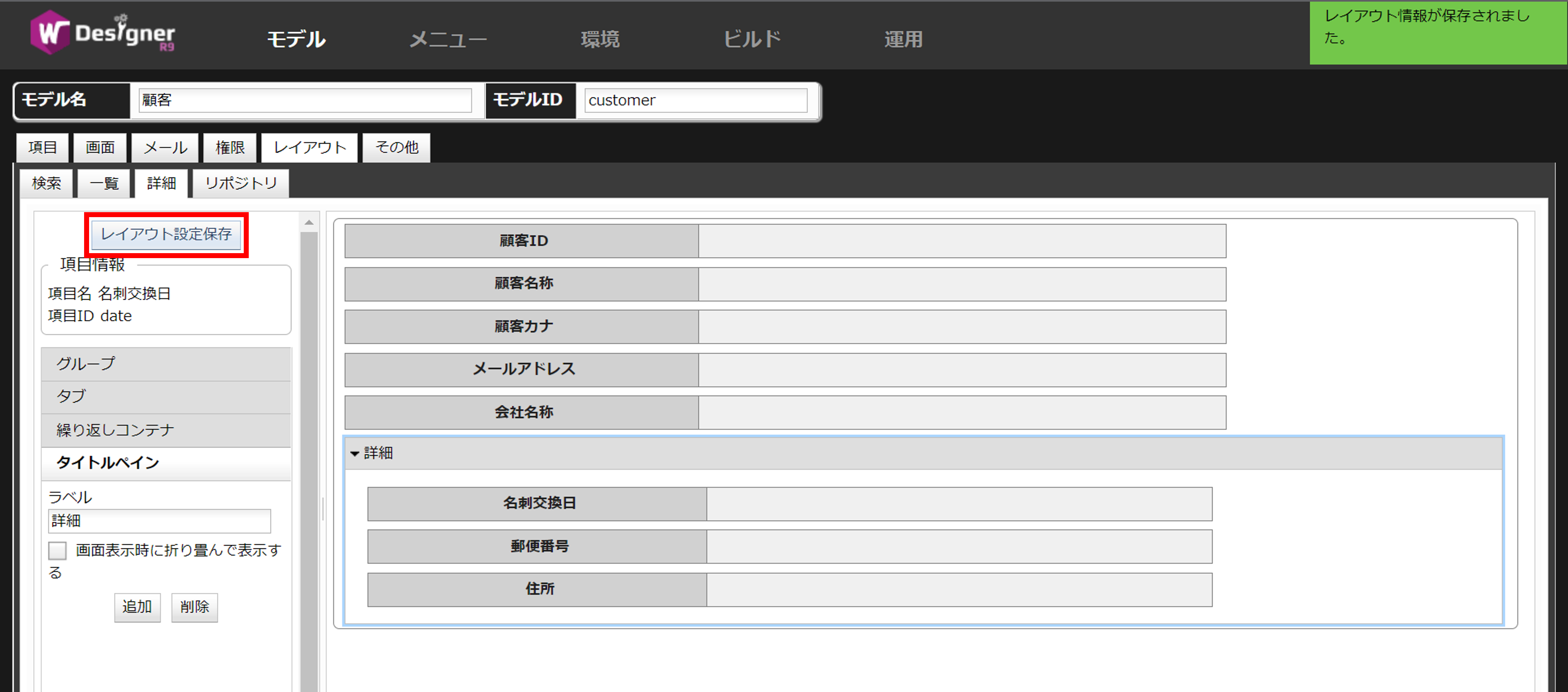
初期状態の設定
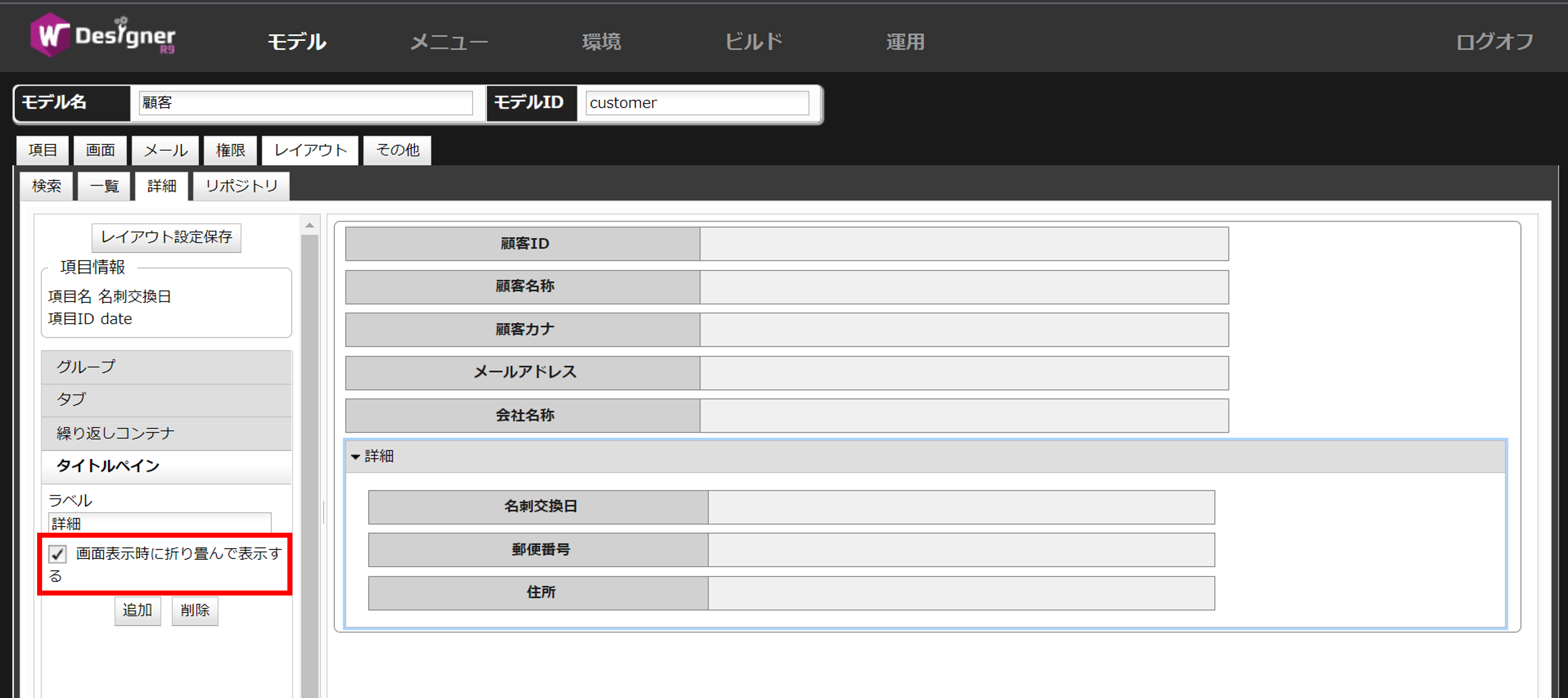
仕様・制約